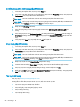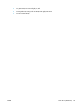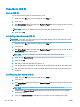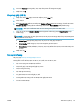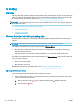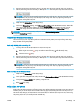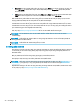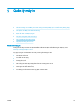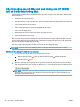HP LaserJet Pro M11-M13 - User guide
6.
Từ menu Borders (Đường viền), chọn loại viền quanh mỗi trang trên tờ giấy.
7.
Nhấp vào nút In.
Chọn loại giấy (OS X)
1.
Nhấp vào menu File (Tệp) và sau đó nhấp tùy chọn Print (In).
2.
Chọn máy in.
3.
Bấm Show Details (Hiển thị chi tiết) hoặc Copies & Pages (Bản sao & Trang), rồi bấm vào menu
Media & Quality (Phương tiện & Chất lượng) hoặc menu Paper/Quality (Giấy/Chất lượng).
GHI CHÚ: Tên mục có thể khác nhau do các chương trình phần mềm khác nhau.
4.
Chọn từ các tùy chọn Media & Quality (Phương tiện & Chất lượng) hoặc Paper/Quality (Giấy/
Chất lượng).
GHI CHÚ: Danh sách này bao gồm toàn bộ các tùy chọn khả dụng. Một số tùy chọn không khả
dụng trên tất cả các máy in.
●
Media Type (Loại phương tiện): Chọn tùy chọn cho loại giấy cho lệnh in.
●
Print Quality (Chất lượng in): Chọn mức độ phân giải cho lệnh in.
●
EconoMode (Chế độ tiết kiệm): Chọn tùy chọn này để bảo tồn bột mực khi in bản nháp của
tài liệu.
5.
Nhấp vào nút In.
Tác vụ in bổ sung
Hãy truy cập www.hp.com/support/ljm11-m13.
Hướng dẫn có sẵn để thực hiện các tác vụ in cụ thể, như các tác vụ sau:
●
Tạo và sử dụng các cài đặt hoặc lối tắt in
●
Chọn khổ giấy, hoặc dùng khổ giấy tùy chỉnh
●
Chọn hướng của trang
●
Tạo một tập sách mỏng
●
Co giãn tài liệu cho vừa khổ giấy cụ thể
●
In trang đầu hoặc trang cuối của tài liệu trên giấy khác nhau
●
In hình mờ trên tài liệu
VIWW Thao tác in (OS X) 27